Windows 8에서 Microsoft는 강력하고 잘 알려진 Hyper-V 기능을 클라이언트 OS에도 통합했습니다. 간단히 말해서 Microsoft는 최근 출시 된 Windows 8 클라이언트 OS에서도이 Windows Server OS 기술을 도입했습니다.

클라이언트 Hyper-V는 Windows 8 컴퓨터에서 여러 운영 체제 인스턴스를 동시에 실행할 수있는 유연하고 강력하며 고성능 클라이언트 가상화 기술입니다. 간단히 말해서 Windows 8 및 PC 에디션이 Hyper-V를 지원하는 경우 Windows 8 PC에서 가상 컴퓨터를 실행하기 위해 VMware 및 VirtualBox와 같은 타사 가상화 솔루션이 필요하지 않습니다.
Hyper-V는 가상 컴퓨터 및 해당 리소스를 만들고 관리하는 데 사용할 수있는 환경을 제공합니다. 각 가상 컴퓨터는 자체 운영 체제를 실행하는 격리 된 가상 컴퓨터 시스템입니다. 이를 통해 여러 운영 체제를 동시에 실행할 수 있습니다.
Hyper-V 하드웨어 요구 사항 :
SLAT (Second Level Address Translation)가있는 # 64 비트 시스템
# Windows 8 OS의 64 비트 버전
# 4GB RAM
x64 버전의 Windows 8을 실행 중이고 Hyper-V 기능을 사용하려는 경우 다음과 같이하십시오.
1 단계 : Windows + R 키를 사용하여 실행 대화 상자를 엽니 다. 실행 대화 상자에서 appwiz.cpl을 입력 하고 Enter 키를 눌러 프로그램 및 기능 창을 시작합니다.
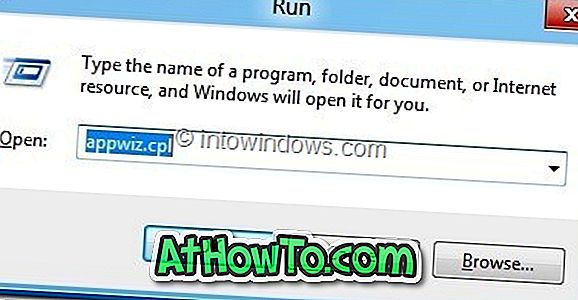
2 단계 : 왼쪽 창에서 Windows 기능 사용 / 사용 중지를 클릭 합니다 .
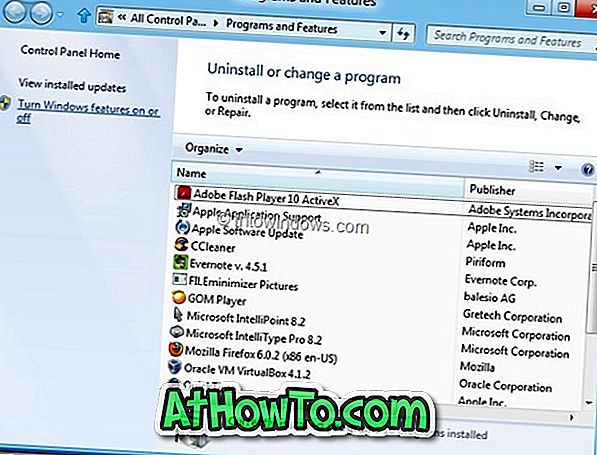
3 단계 : Windows 기능 대화 상자가 열리면 Hyper-V 를 선택하고 확인란을 선택합니다. 확인 버튼을 클릭하십시오. Windows에서이 기능을 활성화하는 데 필요한 변경 작업을 시작합니다.
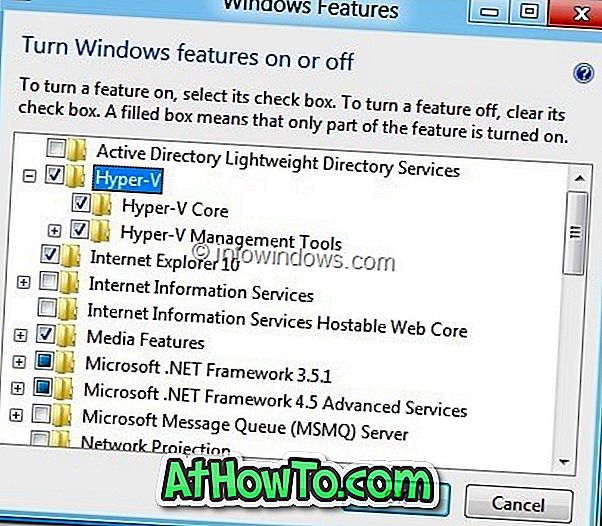
4 단계 : 필요한 사항을 변경 한 후 PC를 재부팅하라는 메시지가 나타납니다. 지금 다시 시작 버튼을 클릭하여 PC를 재부팅하십시오. 중요한 작업을하는 중이라면 나중에 다시 시작 버튼을 클릭하십시오.
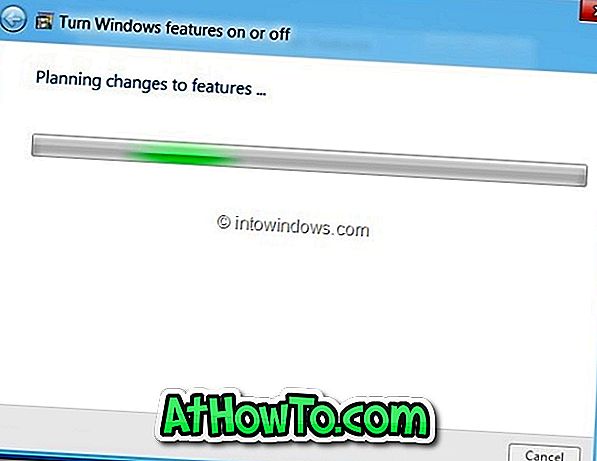
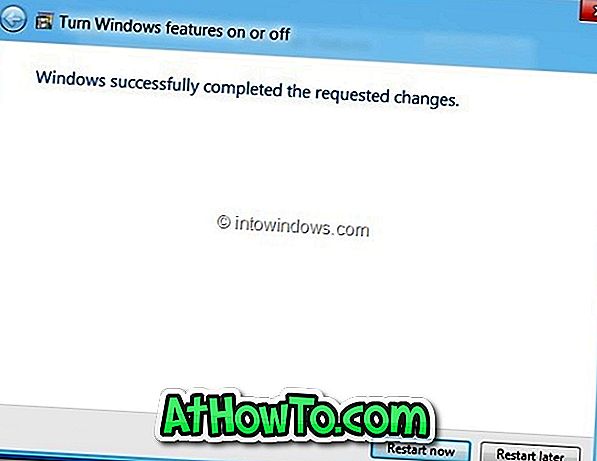
5 단계 : 시스템 재부팅 후 시작 화면에 Hyper-V를 입력하여 Windows 8에서 새로 활성화 된 기능을 확인합니다.














